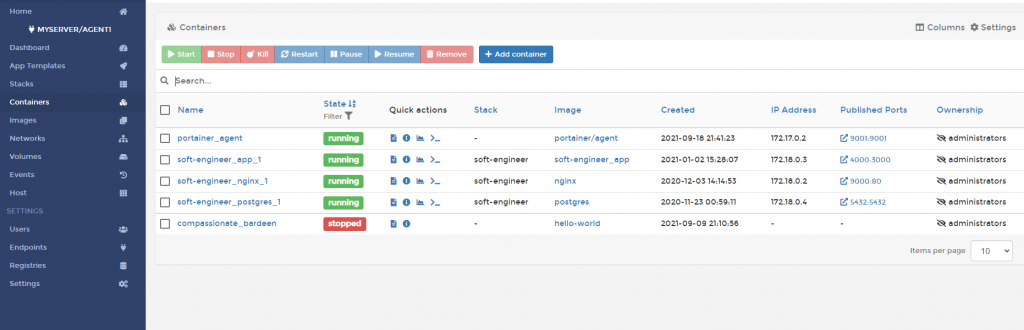有沒有覺得每次在玩轉Docke的時候都在用指令很不方便,當container數量很多的時候該怎麼管理呢? 有的! 有一個免費的輕量化GUI工具 Portainer 十分符合您的需求。portainer的產品圖案也相當有意思,是一個卸貨手臂幫忙Docker裝箱。
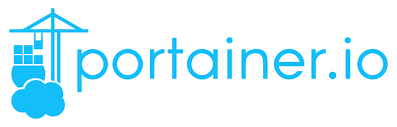
portainer本身也是一個docker容器,可以在Docker HUB- portainer/portainer-ce上找到他。根據以下安裝步驟根據官方文檔,以下是windows版的部分,先建立好一個volume再運行。
Portainer分成Server版與Agent版,其實就是portainer可以監控其他伺服器的docker狀況,我們這次範例用我的windows桌機當作Server、把我學校的伺服器當作Agent,試著連接吧! 下面是Window Server版:
docker volume create portainer_data
docker run -d -p 8000:8000 -p 9000:9000 --name=portainer --restart=always -v /var/run/docker.sock:/var/run/docker.sock -v portainer_data:/data portainer/portainer-ce
完成後輸入localhost:9000可以進入portainer,一開始會要求你輸入帳號密碼:
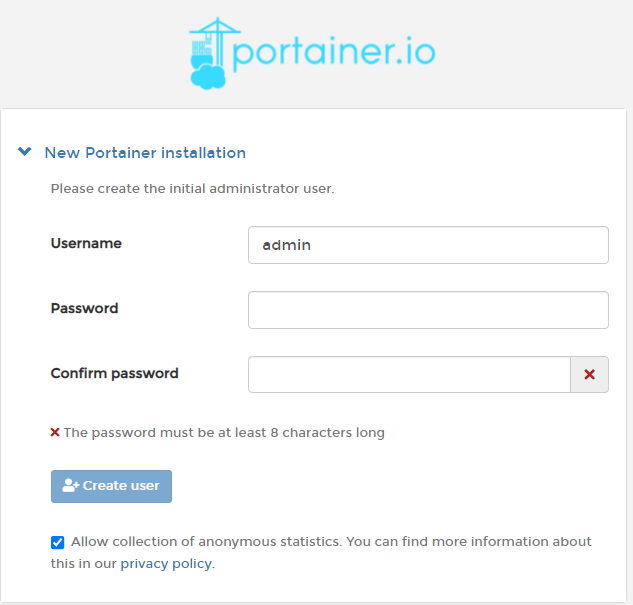
接著選擇Local Docker就行。點擊connect
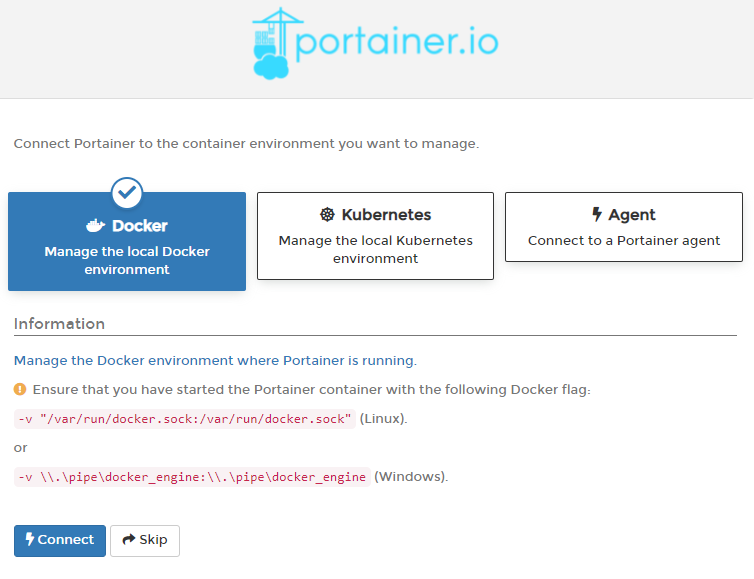
接著進入linux,輸入:
docker run -d -p 9001:9001 --name portainer_agent --restart=always -v /var/run/docker.sock:/var/run/docker.sock -v /var/lib/docker/volumes:/var/lib/docker/volumes portainer/agent
開啟localhost:9000,進入setting>endpoints>new endpoints。輸入名稱與Agent的URL,預設安裝Agent的port是9001,按下Add endpoint即可。
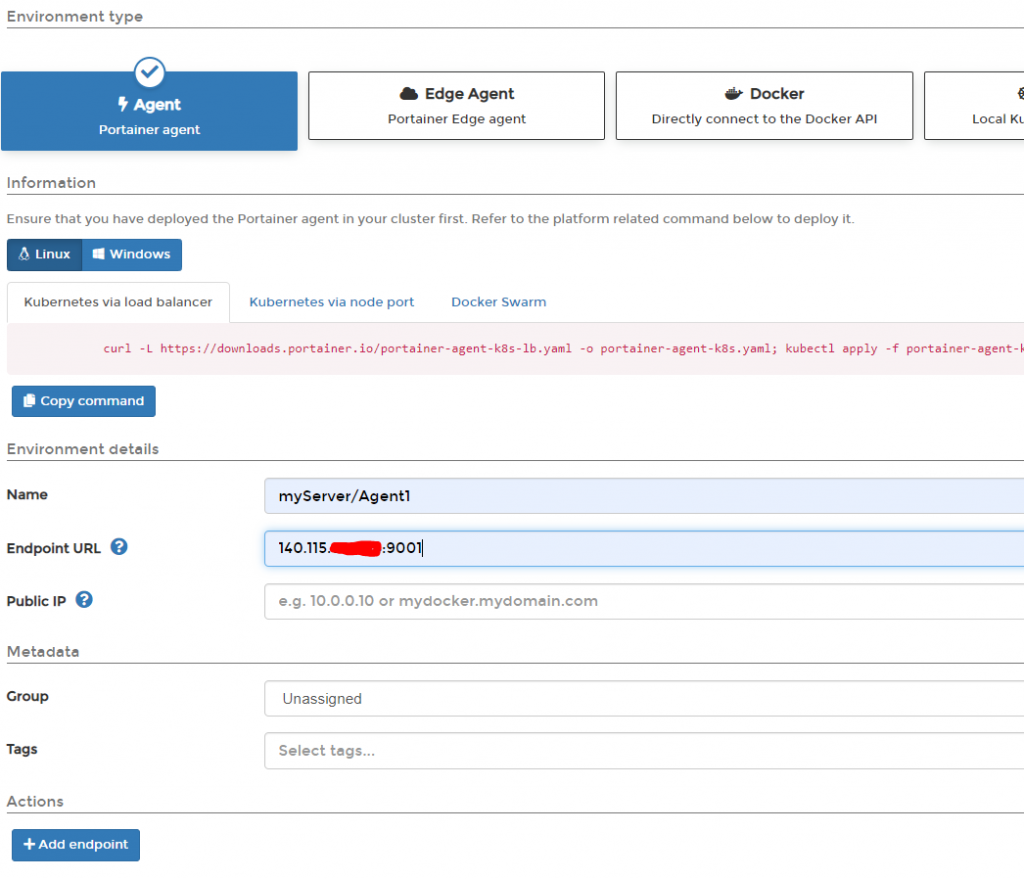
接著就能夠開始使用portainer,使用上很簡單易懂,有針對Stack的管理(docker-compose)、在Container頁面中可以再不同頁面對contianer開啟、關閉、重啟、進入container....等。
大家可以自己玩玩看,挺有趣的。